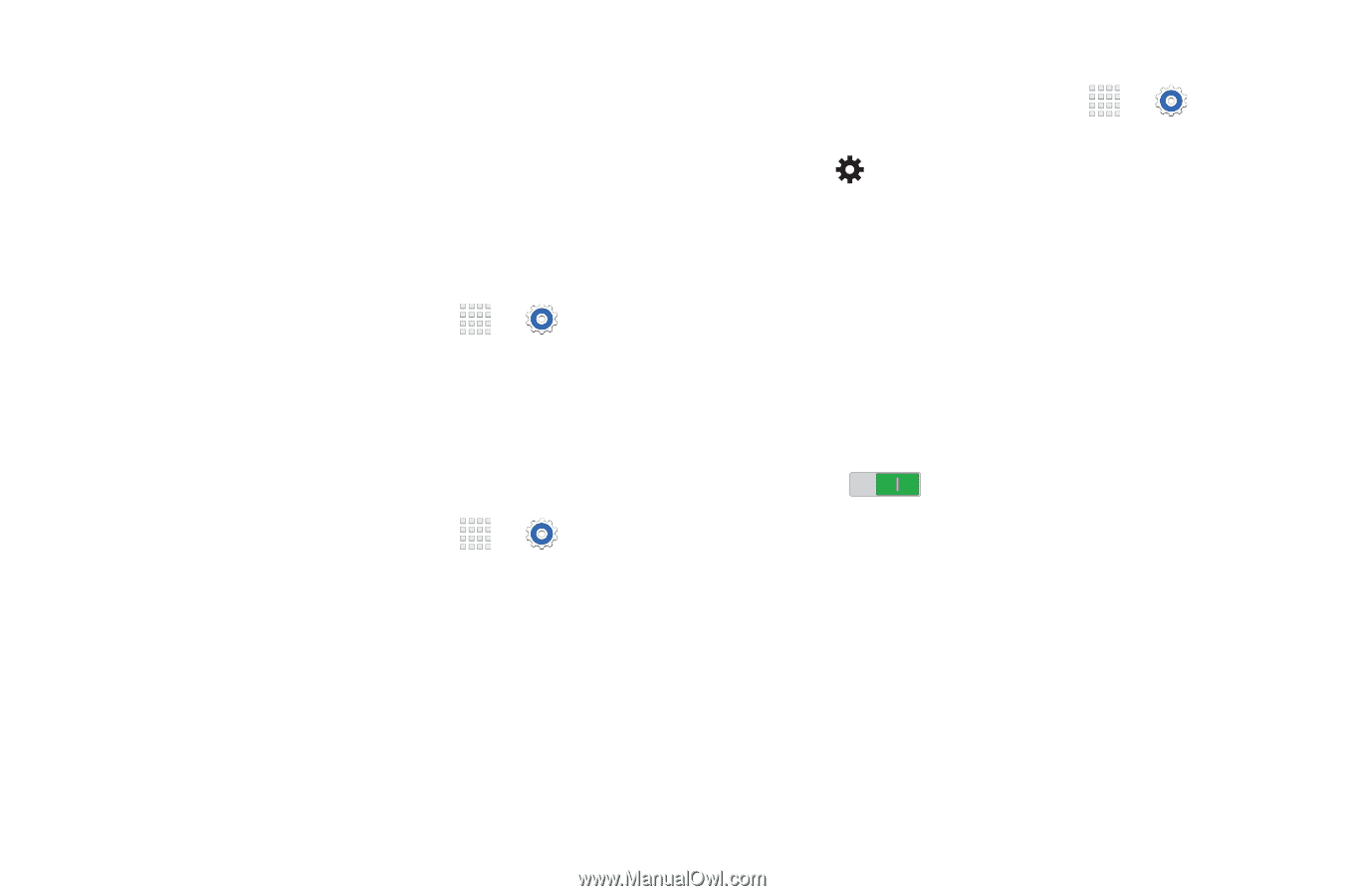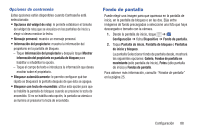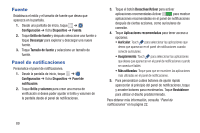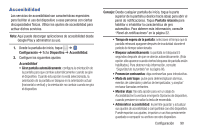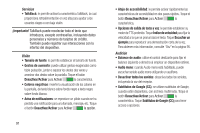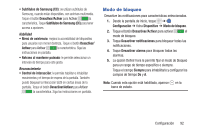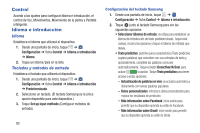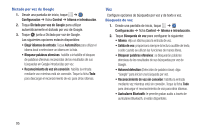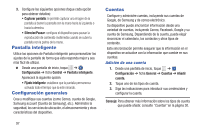Samsung SM-T230NU User Manual Generic Wireless Sm-t230nu Galaxy Tab 4 Kit Kat - Page 98
Control, Idioma e introducción, Idioma, Teclados y métodos de entrada
 |
View all Samsung SM-T230NU manuals
Add to My Manuals
Save this manual to your list of manuals |
Page 98 highlights
Control Acceda a los ajustes para configurar Idioma e introducción, el control de Voz, Movimientos, Movimiento de la palma y Pantalla inteligente. Idioma e introducción Idioma Establezca el idioma que utilizará el dispositivo. 1. Desde una pantalla de inicio, toque ➔ Configuración ➔ ficha Control ➔ Idioma e introducción ➔ Idioma. 2. Toque un idioma/país en la lista. Teclados y métodos de entrada Establezca el teclado que utilizará el dispositivo. 1. Desde una pantalla de inicio, toque ➔ Configuración ➔ ficha Control ➔ Idioma e introducción ➔ Predeterminado. 2. Seleccione un teclado. (El teclado Samsung es la única opción disponible para este dispositivo.) 3. Toque Set up input methods (Configurar métodos de entrada). 93 Configuración del teclado Samsung 1. Desde una pantalla de inicio, toque ➔ Configuración ➔ ficha Control ➔ Idioma e introducción. 2. Toque junto al teclado Samsung para ver las siguientes opciones: • Seleccionar idiomas de entrada: se utiliza para establecer un idioma de introducción de texto predeterminado. Toque este campo, recorra las opciones y toque el idioma de entrada que desea. • Texto predictivo: permite que la característica Texto predictivo sugiera palabras que coinciden con sus entradas de texto y, opcionalmente, complete las palabras comunes automáticamente. Toque el botón Desactivar/Activar para activar la opción. Toque Texto predictivo para tener acceso a estas opciones: - Actualización de palabras en vivo: se actualiza automática y diariamente con nuevas palabras populares. - Datos personalizados: introduzca datos personalizados para mejorar los resultados de predicción. - Más información sobre Facebook: inicie sesión para permitir que su dispositivo aprenda su estilo de Facebook. - Más información sobre Gmail: inicie sesión para permitir que su dispositivo aprenda su estilo de Gmail.